Odkazy na zariadenia
-
Android
-
iPhone
-
Mac
-
Windows
- Chýba zariadenie?
Po piatich rokoch na trhu zostáva Discord najlepšou hernou chatovou službou v okolí. Ak ste online hráčom, pravdepodobne túto skvelú aplikáciu používate denne.

Platforma ponúka fantastické služby hlasového chatu, takže nie je potrebné používať hlasovú aplikáciu tretej strany. Navyše od svojho vydania Discord začal ponúkať množstvo zábavných a užitočných integrácií. Niektoré z najpopulárnejších sú nástroje a mody na zmenu hlasu. Tu je návod, ako zmeniť svoj hlas na Discord.
Ako zmeniť svoj hlas v Discord na počítači so systémom Windows 10
Neexistuje žiadny oficiálny spôsob, ako zmeniť svoj hlas na Discorde. Môžete prejsť do nastavení hlasu a videa, vybrať vstupné a výstupné zariadenia, skontrolovať, či váš mikrofón funguje správne, upravte hlasitosť vstupu/výstupu, vyberte, či chcete použiť možnosť Hlasová aktivita alebo Push to Talk, a vytvorte rôzne iné vychytávky. Nemôžete však zmeniť svoj hlas len tak.
Ak chcete zmeniť to, čo ostatní hráči počujú z vášho mikrofónu, budete sa musieť obrátiť na tretiu stranu. Našťastie sú na trhu rôzne aplikácie pre zariadenia so systémom Windows, ktoré fungujú s Discordom. Tu je niekoľko možností a ako ich používať:
- Clownfish – Veľmi jednoduchý nástroj, ktorý funguje s rôznymi platformami hlasového chatu, vrátane Discordu. Ľahko sa nastavuje a obsahuje niekoľko možností hlasu a zvukových funkcií. Je tiež úplne zadarmo. Ak ho chcete nastaviť, stiahnite si inštalačný program a nainštalujte ho ako ktorýkoľvek iný program. Spustite aplikáciu. Ikona Clownfish by sa mala objaviť na systémovej lište. Dvojitým kliknutím naň aktivujete/deaktivujete zmenu hlasu.
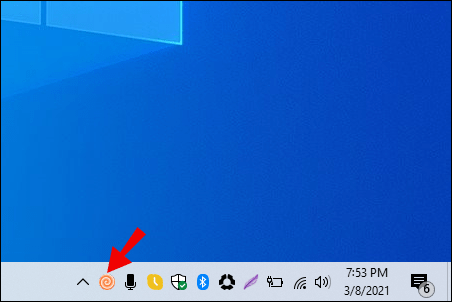
- Voicemod – Voicemod ponúka množstvo hlasových filtrov, z ktorých si môžete vybrať, ako aj množstvo efektov. Táto aplikácia sa ľahko používa a funguje v reálnom čase. Nainštalujte nástroj, prejdite do nastavení Discord's Voice & Video a ako vstupné zariadenie vyberte možnosť Voicemod Virtual Audio Device (WDM).
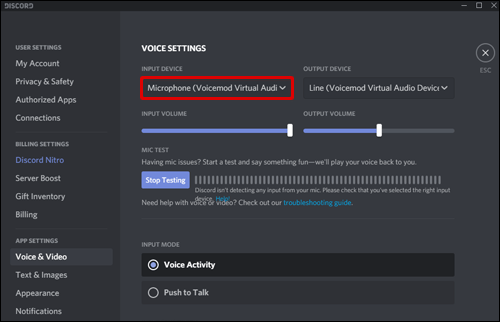
- VoiceMeeter – Toto je nástroj, ktorý si obľúbia pokročilí používatelia. Je to skvelé pre mixovanie zvuku v reálnom čase. Inštalácia aplikácie je taká jednoduchá ako jej stiahnutie a spustenie inštalácie. Ak ho však chcete využiť v plnom rozsahu, budete potrebovať pokročilé znalosti o miešaní.

Na trhu existujú rôzne ďalšie nástroje na zmenu hlasu v Discorde, ale zvažujeme tri spomenuté rôzne možnosti s rôznou úrovňou zložitosti.
Ako zmeniť svoj hlas v Discord na Macu
Podobne ako v prípade systému Windows, zmena hlasu v aplikácii Discord pre Mac sa obmedzuje na používanie možností softvéru tretích strán. Môžete vykonať rovnaké vylepšenia zvuku uvedené vyššie, ale nebudete môcť zmeniť ani zmiešať zvuk hlasu bez nástroja tretej strany. Tu sú dva nástroje macOS, ktoré budú fungovať s Discordom na počítačoch Apple:
- MorphVox – MorphVox je primárne vyrobený tak, aby poskytoval ostrý a čistý zvukový výstup. Ide to až tak ďaleko, že sa snažíte napodobniť svoj vlastný hlas, aby ste získali väčšiu jasnosť. Je to vyvíjajúca sa aplikácia, ktorá ponúka rôzne funkcie a možnosti zmeny hlasu, od zábavných až po užitočné. Bohužiaľ, táto aplikácia nie je zadarmo, aj keď ponúka bezplatnú skúšobnú verziu. Za tie peniaze to však stojí. Jeho používanie je také jednoduché, ako jeho inštalácia a hranie sa s možnosťami zvuku.

- Voxal Voice Changer - Zmena a maskovanie vlastného hlasu je predajnou prednosťou Voxal. Získate širokú škálu zábavných možností, s ktorými môžete pracovať, ale táto aplikácia je vytvorená predovšetkým s ohľadom na zachovanie anonymity. Ak ju chcete použiť, nainštalujte si aplikáciu Voice Changer a otvorte ju. Potom vyberte možnosť Voxal v zozname Vstupné zariadenie v nastaveniach Voice & Video Discord.

Ako zmeniť svoj hlas v Discord na iPhone
Nájsť aplikáciu, ktorá zmení váš hlas na iOS zariadeniach, je o niečo zložitejšie. Väčšina meničov hlasu vám umožňuje nahrať video/audio súbor so zmeneným hlasom. Nefungujú však v reálnom čase.
Existuje aplikácia založená na žartovom hovore s názvom Live Voice Changer, ktorá beží na pozadí a mení váš hlas v reálnom čase. Inými slovami, pokiaľ je aplikácia aktívna, zmení hlas, ktorý prechádza mikrofónom iPhone. Zahrnuté sú rôzne zábavné možnosti hlasu, ako napríklad veverička, kocúr, Darth Vader atď. Získate tiež 12-pásmový ekvalizér, s ktorým sa veľmi jednoducho pracuje.
Stiahnite si túto aplikáciu z App Store, vyberte možnosti hlasu a zapnite aplikáciu. Potom komunikujte normálne cez Discord a váš hlas sa automaticky zmení.
Ako zmeniť svoj hlas v Discord na zariadení so systémom Android
Rovnako ako v prípade zariadení so systémom iOS, trh Android nie je bohatý na aplikácie v reálnom čase na zmenu hlasu. Mnoho aplikácií vám umožňuje nahrať video/zvukový súbor so zmeneným hlasom, ale nebude to fungovať s telefónnymi hovormi a aplikáciami, ako je Discord.
Voice Changer Mic for Gaming je aplikácia, ktorá skvele funguje s Discordom a ponúka rôzne zábavné možnosti zmeny hlasu od Dartha Vadera a Kylo Rena až po Banea.
Spustenie aplikácie je také jednoduché, ako jej stiahnutie a inštalácia pomocou služby Google Play a aktivácia hlasovej voľby. Potom použite Discord normálne, pretože aplikácia bude bežať na pozadí.
Prečo zmeniť svoj hlas v Discord?
Ľudia používajú aplikácie na zmenu hlasu predovšetkým na žarty a zábavu. Herná komunita je predsa o smiechu a vtipných situáciách. Vytvorte hlasový rozhovor, zapojte všetkých do hry, ktorú bežne hráte, začnite hovor a počúvajte, ako sa vydesia, keď prehovoríte hlasom Dartha Vadera. Nikdy nezostarne.
Existujú však aj vážnejšie dôvody, prečo možno budete chcieť zmeniť svoj hlas na Discorde. Jednou z nich je anonymita. Niektorým ľuďom sa nepáči, keď je ich hlas počuť na verejnosti, a preto majú právo používať aplikáciu na zmenu hlasu. Hoci bol Discord koncipovaný ako aplikácia zameraná na hry, Discord používajú rôzne komunity, od kryptomien po podnikanie. Niektorí ľudia možno chcú skryť svoj skutočný hlas a nikto by ich za to nemal súdiť.
Existuje ďalší dôvod, prečo si niekto môže chcieť do svojho zariadenia nainštalovať aplikáciu na zmenu hlasu, aby ju mohol použiť na Discord. Niektoré z nich sú vybavené ekvalizérmi a rôznymi ďalšími možnosťami, ktoré vám môžu pomôcť urobiť váš hlas čistejším a vyváženejším. To znamená, že ostatní hráči vám budú oveľa ľahšie rozumieť, čím sa zlepší váš herný štýl.
Ďalšie často kladené otázky
Sú meniče hlasu nelegálne?
Žiadna aplikácia na zmenu hlasu sama osebe nie je nezákonná. Avšak páchanie trestných činov, kybernetických alebo iných, pomocou jednej zo spomínaných aplikácií je nezákonné. To zahŕňa neoprávnené odcudzenie identity, zastrašovacie taktiky, šikanovanie, vyhrážky atď. Ak máte v úmysle použiť aplikáciu na zmenu hlasu v tejto funkcii, odporúčame vám to prehodnotiť.
Ak ste nahlásení na Discord, vývojári môžu rýchlo zistiť, kto ste, a v tom momente môžete byť predmetom súdneho stíhania. Prinajmenšom prídete o svoj Discord účet. Ak máte v úmysle použiť menič hlasu pre zábavu, nie je to nezákonné.
Je tam vstavaný Discord menič hlasu?
Bohužiaľ, Discord neprichádza so žiadnymi vstavanými možnosťami zmeny hlasu. Takéto nástroje nie sú dostupné ani ako oficiálne doplnky. Každý z uvedených nástrojov z vyššie uvedených zoznamov je však legitímny a bude fungovať ako menič hlasu pre vaše relácie hlasovej konverzácie Discord.
Funguje Voicemod v hre?
Voicemod začne fungovať v momente, keď ho povolíte. Hneď ako začnete komunikovať so svojimi spoluhráčmi, zmení váš hlas na to, čo ste si vybrali. Prirodzene, keď spustíte hru, budete stále používať rovnakú konverzáciu Discord. Inými slovami, áno, Voicemod určite funguje pri hraní hry. Nebolo by to také zábavné, keby to tak nebolo.
Zmena hlasu Discord
Dúfame, že ste našli perfektnú aplikáciu na zmenu hlasu na Discord so zariadením, ktoré plánujete používať. Všetky aplikácie a nástroje tretích strán, ktoré sme spomenuli, fungujú s Discordom a prinášajú rôzne nástroje a funkcie.
Existuje aplikácia z tohto textu, ktorá vás obzvlášť zaujala? Máte ďalšie otázky? Neváhajte a dajte nám vedieť v sekcii komentárov nižšie.




